エクセル(EXCEL)で四捨五入する方法は
いくつかやり方があるって知ってました?
ほら、エクセルで集計するときに
「ありゃ!?四捨五入ってどうやったけ?」
とか、分からなくなっていたり、
上司や先輩に
「この集計値、なんか違う。」
なんて突っ込みを受けたことはありませんか?
私はあります。
というのも、物覚えが悪いためか毎回やけくそに
数式やら設定をいじるからなんです。
ええ、分かってます。
それじゃ、まるでスキルがあがらんってことは。
で、いい加減なんとかせねばって思い
新規一転、気合入れなおし調べたところ、
いろいろ分かってきました。
なもんで、せっかくなのでまとめてみました。
四捨五入の主なやり方
おもに2つほどあります。
それは、
- 書式設定(ユーザー定義)で四捨五入する方法
- 関数で四捨五入する方法
この2つです。
この2つを覚えておけば、もうね
何が来ようと、どんなものでも四捨五入ですよ。
その威力は天に轟き、地を割く(さく)程です。
まさに、強烈の一言です。
ええ、そうです。
そんなわけありませんね。
でも、普通に便利で、正確な計算と作業効率があがります。
そして、ちょっと自慢できる感じです。
で、なんで二つもやり方が有るのか?
その理由はズバリ、
マイクロソフトに聞いてください。
ってのは嘘です。
考え方として、
- 表示(見た目)だけ四捨五入表示
- データそのものを四捨五入する
なにかそうすべき理由があって、
マイクロソフトの中なの人は
こんなやり方をしているって、割り切りましょう。
ほんとのところ理由はあるのですが、今考えると混乱します。
そういうもんだと一旦、丸のみで理解です。
習うより慣れろ!って考えれば次のステップに進めます。
そして、、四捨五入そのものは
エクセルを叩きながら、本気で試しながらやってみれば、
わりとすぐ覚えられると思います。
とは言え、実際のところエクセルを始めたばかり
とか、
PCそのモノを覚えたてって状態だと、
ヘルプみたりいろいろ調べながら頑張っても、
そもそも、
調べ方がわからない
なんて事もおおいですよね。
だれもが通る道です。
エクセルのヘルプなんかを読んでも「さっぱりわからん」
しまいには「数値を丸める」って言葉が出てきて、
「まるめるってなんじゃーい!!」
って怒りがこみ上げてくることが多々有ります。
で、そのうちイライラしてきて、
キーボードをバンバン叩きながら、
周囲に当たり散らす結果になりかねません。
ネットで検索しようと思っても、
しまいには
「死者誤入」
なんて誤変換すら起きる始末です。
まぁ、落ち着いて行きましょう。
書式設定のユーザー定義で四捨五入
まず、一つ目はエクセルシートの設定で四捨五入する方法です。
手順はこうです。
- 1.変更するセルを選択。
- 2.メニューバーの「書式」→「セル」を選択。
又は、右クリック「表示形式」 。 - 3.「表示形式」 タブを選択し、「分類」で「ユーザー定義」を選択。
- 4.「種類」に「 0」 を入力
- 5.「四捨五入」になったばんざーい!
ここで注意点です。
表示(見た目)だけ四捨五入表示になている状態で、
表示が変わるだけで
値そのものが変わるわけではで無い
ってところです。
いわば見た目だけ、変えて気を利かすって感じです。
参考までにExcelのヘルプの
キーワードの入力で「四捨五入」で出てくる
「数値を丸める」という項目につていは、
こちらが参考になると思います。
Office公式サイト
数値を丸める http://office.microsoft.com/ja-jp/excel-help/HP010342857.aspx
関数を使って四捨五入
次は、エクセルの肝になる関数による四捨五入です。
これは、ずばりROUND関数を使う方法です。
エクセルの「関数の挿入」を使えばできますが、
一歩進んで手入力で関数を入れてみましょう。
ビビらずにスキルアップと考えるとカッコいいです。
実際にエクセルの中にこんな書き方をします。
=ROUND(数値, 桁数)
数値ってところに、計算したい場所を指定。
桁数のところに、何桁で四捨五入するか指定。
このとき、注意することは
桁数に指定する値が1だと1の位で四捨五入です。
なので桁数が、
- -1だと小数点第 1 位で四捨五入
- -2だと小数点第 2 位で四捨五入
- 1だと1 の位で四捨五入
- 2だと10 の位で四捨五入
ってなりますです。
いろいろ数値や桁を変えて、遊んでみるのが覚える近道ですね。
[ad#adrku1]
本日のまとめ
エクセル 四捨五入で表示させるには?この方法が超簡単!
- 四捨五入は2つの方法がある。
- ひとつは、書式設定でする方法。
- もうひとつは、ROUND関数を使う方法。
- 違いは「見た目だけ」四捨五入と「値そのもの」を四捨五入するか。
- ちょっと出来る男・女になった気分になれます。たぶん。
とにもかくにも、
エクセルを使って
エクセレント!(excellent!!)って
仕事でも言われて見たいもんですな。
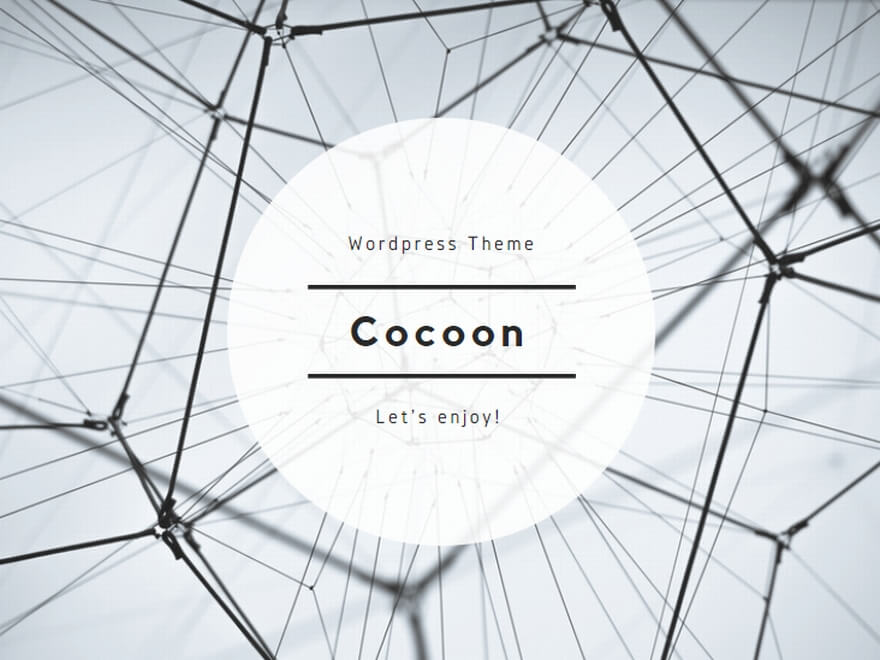

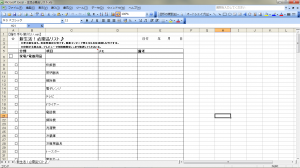
コメント